top of page
Créative Attitude
La Créativité Est Contagieuse, Faîte La Tourner !
*****************************************
The Art Of Music

"Quand les mots manquent, la musique parle"
"When words fail music speaks"
-Hans Christian Andersen-

Tutoriel-TheArtOfMusic-ByCréativeAttitude Ecrit Le: 06/01/2018
Ce tutoriel a été réalisé avec PSP x5 mais peu être réalisable avec les autres versions
( Ce tutoriel a été créé, imaginé et rédigé par moi-même.
Toute ressemblance avec un autre tutoriel ne serait que pure coïncidence.)
Filtres:
Filters Unlimited 2.0 ⇒ VM Natural/ Speed (à importer dans Unlimited)
AP Lines ⇒ Silverlinning
Mehdi ⇒ Wavy Lab 1.1
Filters Unlimited 2.0 ⇒ Factory A
Filters Unlimited 2.0 ⇒ Factory G
Penta.com ⇒ Jeans
CAROLAINE AND SENSIBILITY ⇒ CS- DLines
Topaz Labs ⇒ Topaz Clean 3
ici
* Tube de votre choix
Le tube PTU que j'ai utilisé est ©Vadis ici
* * * * * * * * * *
Placer les sélections et le masque vos dossiers habituels.
* * * * * * * * * * * * * * * * * * * * * * * * * * * * * * * * * * * * * * * * * *
Si vous voulez utiliser vos propres couleurs,
n'hésitez pas à changer le mode et l'opacité des calques
* * * * * * * * * * * * * * * * * * * * * * * * * * * * * * * * * * * * * * * * * *
1.
Dans la palette style et texture
Mettre une couleur claire en avant plan
et une couleur foncée en arrière plan
Ouvrir une image transparente de 900 x 500 pixels
2.
Effets / Modules externes / Medhi ⇒ Waby Labs
Effets/Effets d'image/Mosaïque sans jointure
Réglage – Flou – Flou Gaussien
Effets / Modules externes / VM Natural ⇒ Speed
3.
Dans la palette style et texture
préparer un dégradé Halo
4.
Calque - Nouveau calque raster
Sélections - Charger/enregistrer une sélection-
Charger la sélection à partir du disque
Sélectionner la sélection "Sel01-TheArtOfMusic"
et cliquez sur Charger
Remplir avec le dégradé
Sélection - Déselectionner tout
Effets / Modules externes / AP [ Lines ] / Lines - SilverLining ⇒ Dotty Grid
Réduire L'opacité à 80%
5.
Calque - Nouveau calque raster
Remplir en blanc
Calque - Charger/enregistrer un masque-
Charger le masque à partir du disque
Sélectionner le mask "MaskTheArtOfMusic"et cliquez sur Charger
Calques - Fusionner - Fusionner le groupe
Réduire L'opacité à 80%
6.
Copier - Coller l'image (la mienne ou une autre de votre choix)
comme un nouveau calque
Sélections - Charger/enregistrer une sélection-
Charger la sélection à partir du disque
Sélectionner la sélection "Sel02-TheArtOfMusic"
et cliquez sur Charger
Sélection - Inversée
Edition - Couper
Sélection - Inversée
Calque - Nouveau calque raster
Remplir de blanc
Sélections - Modifier - Contracter de 2 pixels
Edition - Couper
Mettre l’opacité du pot de peinture sur 25
Remplir avec votre couleur Foncée
Remettez l’opacité de votre pot de peinture sur 100
Sélections - Modifier - Contracter de 5 pixels
Edition - Couper
Remplir de blanc
Sélections - Modifier - Contracter de 2 pixels
Edition - Couper
Sélection - Déselectionner tout
7.
Se placer sur la calque de l'image
Effets / Modules externes / Topaz Labs ⇒ Topaz Clean 3
Changer le mode Mélange pour "Multiplier"
8.
Dans la palette des calques
fermer l'oeil des calques raster 1,2 et 3
Calques - Fusionner - Fusionner les calques visibles
Effets - Effets 3D - Ombre de portée
Refaire Effets - Effets 3D - Ombre de portée
et mettre l'horizontal et la verticale en négatif
Rouvrir l'oeil des calques raster 1,2 et 3
9.
Copier - Coller le tube déco 1
Objet - Alignement - Bas
Déplacer ce calque sous le cadre
10.
Se placer sur la calque du fond
Calque - Dupliquer
Effets/ Modules externes/ filtre Unlimited 2/
Filter Factory Galerie G ⇒ Bevel 2
Effets/ Modules externes/ filtre Unlimited 2/
Filter Factory Galerie G ⇒ Bevel 2
Effets - Effet De Bord - Accentuer
Effets/ Modules externes/ filtre Unlimited 2/
Filter Factory Galerie A ⇒ Weave
Effets/Effets d'image/Mosaïque sans jointure
Effets / Modules externes / Penta.com ⇒ Jeans
Image - Retourner
Réduire l'opacité à 80%
11.
Se placer sur le calque du fond
Edition - copier
Edition - coller comme une nouvelle image
mettre de coté pour le moment
Revenir sur votre tag
Calques - Fusionner - Fusionner les calques visibles
Image – Ajouter des bordures – Symétrique coché
Taille de 2 pixels = Couleur Blanc
12.
Image – Ajouter des bordures – Symétrique décoché - couleur foncée
copier l'image (le paysage)
Avec la baguette magique sélectionner cette bordure
coller - dans la sélection
garder la sélection
Calque - Nouveau calque raster
Mettre l’opacité du pot de peinture sur 25
Remplir avec votre couleur Foncée
Revenir sur le calque du dessous
toujours avec la sélection
Effets / Modules externes / Topaz Labs ⇒ Topaz Clean 3 (même réglage)
Sélections - Désélectionner tout
Calques - Fusionner - Fusionner les calques visibles
13.
Copier - Coller Votre tube
Redimensionner si besoin
Effets - Effets 3D - Ombre de portée (à votre goût)
Placer sur la gauche
14.
Copier - Coller Le Wordart
Placer sur la droite
Effets - Effets 3D - Ombre portée (à votre goût)
Calques - Fusionner - Fusionner les calques visibles
15.
Image – Ajouter des bordures – Symétrique coché
Taille de 2 pixels = Couleur Blanc
Revenir sur l'image du fond mise de coté
Edition - copier
Revenir sur votre tag
Image – Ajouter des bordures – Symétrique coché
Taille de 10 pixels = Couleur foncée
Avec la baguette magique sélectionner cette bordure
coller - dans la sélection
Effets / Modules externes / Carolaine & Sensibility ⇒ DS Line
Sélections - Désélectionner tout
Image – Ajouter des bordures – Symétrique coché
Taille de 2 pixels = Couleur Blanc
16.
Ajouter votre signature
Et Le Copyright si vous utilisez un tube de designer
Ajouter mon copyright
Calques - Fusionner - Fusionner les calques visibles
Voilà ! Votre tag est terminé
* * * * * * * * * * * * * * * * * * * * * * * * * * * * * * * * * * * * * * * * * *
N'hésitez à m'envoyer vos version à cette adresse
creativeattitude.wix@gmail.com
* * * * * * * * * * * * * * * * * * * * * * * * * * * * * * * * * * * * * * * * * *




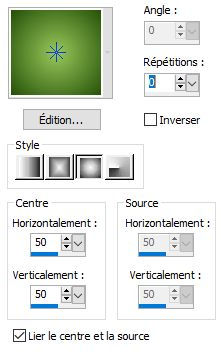
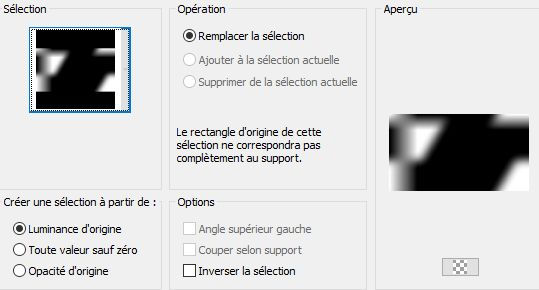




















.jpg)
bottom of page